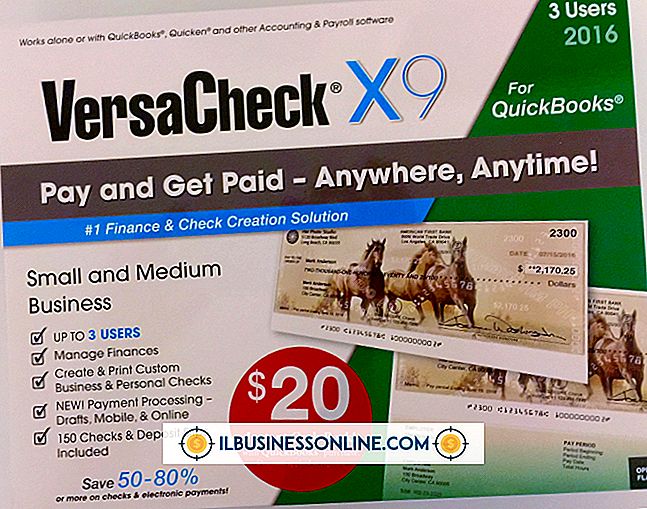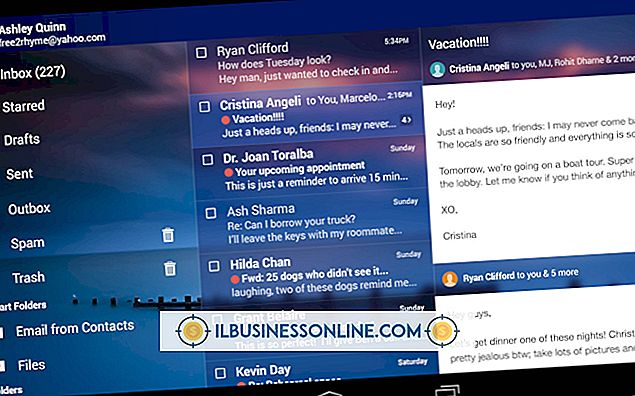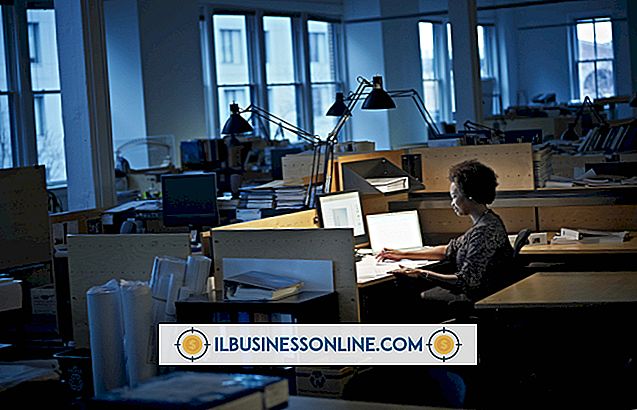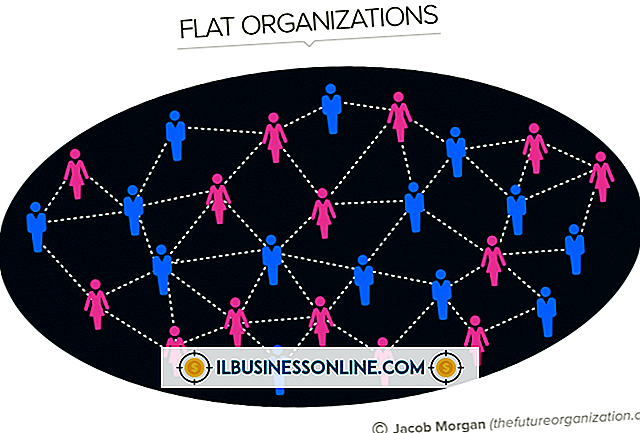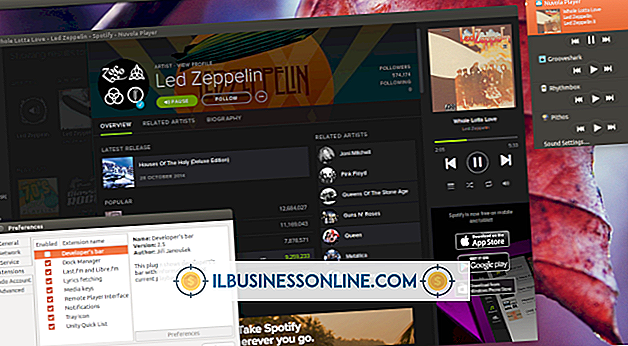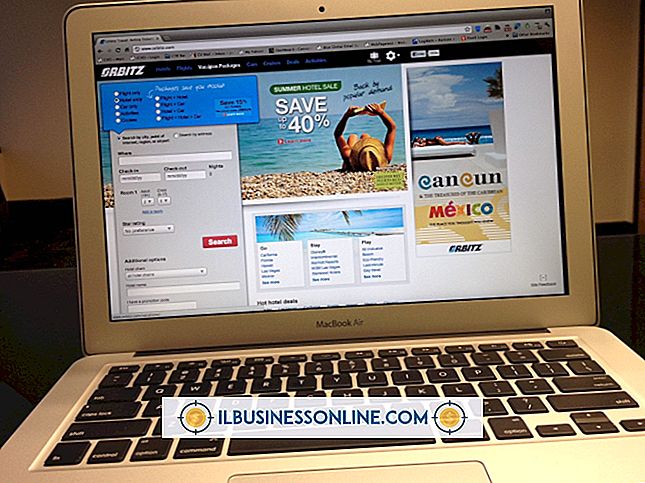Tôi không thể kết nối với máy chiếu

Windows 8 và các ứng dụng thuyết trình giúp trình bày nội dung của bạn và trình chiếu tương đối đơn giản, sử dụng máy chiếu kết nối với cổng video trên máy tính của bạn hoặc máy chiếu mạng kết nối với máy tính trên mạng cục bộ. Nếu bạn gặp sự cố khi kết nối máy chiếu, bạn thường có thể tự khắc phục sự cố chỉ sau vài phút.
Kết nối cổng video
Hầu hết các sự cố với máy chiếu tiêu chuẩn thường là do kết nối cáp kém với máy tính chủ, vì vậy nếu bạn không thể xem màn hình máy tính của mình trên máy chiếu, điều đầu tiên bạn nên kiểm tra là cáp kết nối hai thiết bị. Đảm bảo rằng kết nối cáp được an toàn ở cả hai đầu. Nếu cáp máy chiếu sử dụng đầu nối DVI hoặc VGA, hãy đảm bảo rằng các ngón tay cái được chặt và các phích cắm được xả trong các cổng. Nếu sử dụng cáp HDMI, hãy ngắt kết nối nó ở cả hai đầu, sau đó kết nối lại với PC và máy chiếu trong khi xác minh rằng các phích cắm đi hết vào các khe. Nếu các kết nối ở cả hai đầu có vẻ an toàn, hãy kiểm tra cáp video và tìm kiếm các dấu hiệu bị sờn hoặc mòn. Nếu bạn phát hiện ra bất kỳ khu vực bị mòn, thay thế cáp và thử lại.
Cài đặt hiển thị của Windows
Khi bạn kết nối máy chiếu với cổng ra video thứ cấp trên máy tính để bàn hoặc máy tính xách tay, Windows sẽ thực hiện công việc hợp lý là phát hiện kết nối và định cấu hình tự động. Tuy nhiên, nếu khả năng phân giải của màn hình LCD hoặc màn hình và máy chiếu thay đổi đáng kể, Windows có thể không thể định cấu hình màn hình máy chiếu mà không có sự can thiệp từ phía bạn. Nếu kết nối máy chiếu cũ - hoặc máy chiếu không có cài đặt độ phân giải độ phân giải cao - với máy tính xách tay hoặc máy tính màn hình rộng có màn hình có khả năng HD, hãy thử giảm độ phân giải trước khi gắn cáp. Mở Bảng điều khiển, nhấp vào "Hiển thị" để mở cửa sổ Hiển thị, nhấp vào liên kết "Điều chỉnh độ phân giải" và sau đó giảm độ phân giải màn hình xuống cài đặt thấp hơn, chẳng hạn như "1024x768". Sau khi kết nối máy chiếu, bạn có thể trở lại cài đặt cao hơn cho màn hình trong khi chỉ bật độ phân giải thấp hơn cho máy chiếu.
Sự cố máy chiếu mạng
Các máy chiếu mạng khó cấu hình và sử dụng hơn một chút so với các máy chiếu kết nối với cổng ra video. Để sử dụng máy chiếu mạng, bạn phải đảm bảo rằng máy tính có phần mềm trình chiếu hoặc slide kết nối với cùng một bộ định tuyến với máy chiếu. Mặc dù một số máy chiếu mạng có khả năng Wi-Fi, sử dụng cáp Ethernet để kết nối PC và máy chiếu với bộ định tuyến thường mang lại kết quả tốt hơn nhiều. Một vấn đề phổ biến khác với máy chiếu mạng là lỗi cài đặt phần mềm cho thiết bị trên máy tính được sử dụng để trình bày. Máy chiếu mạng đi kèm với một đĩa cho phép bạn cài đặt phần mềm máy khách cần thiết để định vị và kết nối với máy chiếu trên mạng cục bộ. Bạn cần chạy phần mềm máy khách mỗi lần bạn muốn kết nối với máy chiếu mạng trong hầu hết các trường hợp - đặc biệt là nếu các thiết bị trên mạng nhận địa chỉ IP động từ bộ định tuyến và không sử dụng tĩnh, vĩnh viễn. Một điều khác cần xem xét là máy chiếu mạng thường có thể truyền phát các bài thuyết trình video qua mạng và thường chỉ phù hợp với hình ảnh hoặc slide trong PowerPoint hoặc một loại trình bày tương tự.
Phím chức năng máy tính xách tay
Nếu bạn đang kết nối máy chiếu với máy tính xách tay - đặc biệt là máy có phiên bản Windows cũ hơn trên màn hình - màn hình từ máy tính có thể không xuất hiện trên màn hình ngoài cho đến khi bạn bật thủ công. Hầu hết các máy tính xách tay đều có các phím chức năng đặc biệt cho phép bạn chuyển đổi màn hình giữa màn hình LCD của máy tính xách tay và màn hình ngoài như màn hình hoặc máy chiếu. Để chuyển đổi màn hình, bạn thường nhấn các phím được chỉ định một lần để chỉ hiển thị hình ảnh màn hình trên máy tính xách tay, hai lần để xem màn hình trên máy tính xách tay và máy chiếu và ba lần chỉ để xem màn hình trên máy chiếu. Tìm phím "Fn" trên bàn phím máy tính xách tay của bạn và phím trên hàng "F" ở trên cùng với một hình ảnh nhỏ của màn hình hoặc màn hình hiển thị. Bấm và giữ phím "Fn", sau đó nhấn phím "F" được chỉ định - chẳng hạn như "F1" hoặc "F5" - để chuyển đổi màn hình.